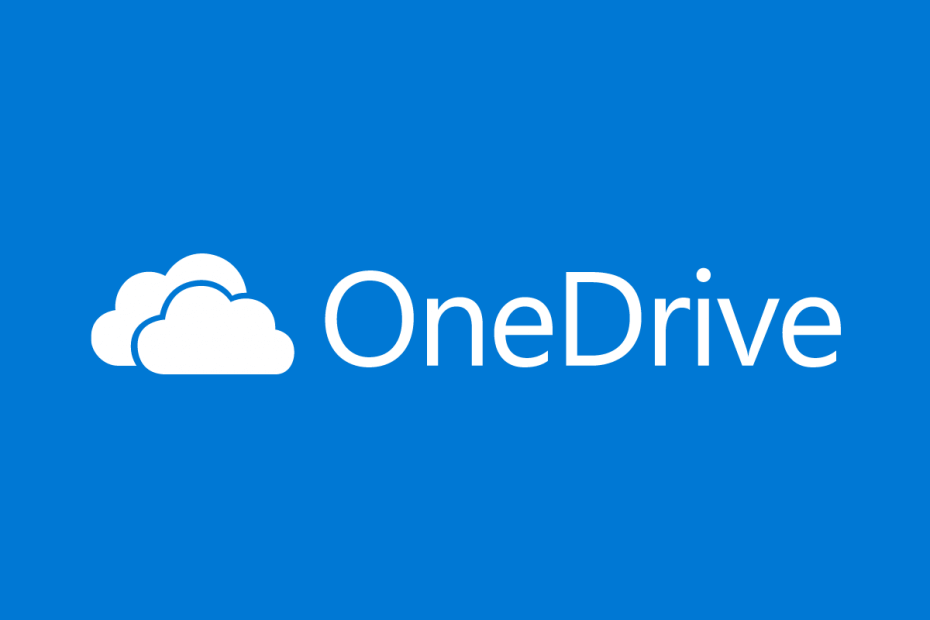
Denne software reparerer almindelige computerfejl, beskytter dig mod filtab, malware, hardwarefejl og optimerer din pc til maksimal ydelse. Løs pc-problemer og fjern vira nu i 3 nemme trin:
- Download Restoro pc-reparationsværktøj der kommer med patenterede teknologier (patent tilgængeligt her).
- Klik på Start scanning for at finde Windows-problemer, der kan forårsage pc-problemer.
- Klik på Reparer alt for at løse problemer, der påvirker din computers sikkerhed og ydeevne
- Restoro er blevet downloadet af 0 læsere denne måned.
Microsoft OneDrive er en filhostingtjeneste og synkronisering tjeneste, der drives af Microsoft som en del af Office 365.
En anden god funktion ved OneDrive er, at du kan download det på din pc og drage fordel af “udvidet" lagerplads.
Du kan bruge OneDrive til at gemme stort set enhver dokumenttype, fra videoer til fotos og musik.
Disse multimediefanatikere derude ved dog, hvor meget lettere det er at navigere i en mappe, når du også kan se nogle miniaturebilleder.
Problemet er, at nogle brugere har rapporteret om officielle fora at deres OneDrive-mapper ikke længere viser miniaturer.
Jeg er for nylig begyndt at bruge OneDrive til sikkerhedskopiering af fotos fra min Win 10-maskine, og efter at have sikkerhedskopieret et dusin eller deromkring har mindst en eller to manglende miniaturer på webvisningen. Jeg har næsten en terabyte billeder, jeg gerne vil gemme.
Hvordan får jeg mine OneDrive-miniaturebilleder til at blive vist igen?
1. Deaktiver filer efter behov
Dette er sandsynligvis den bedste løsning, når man beskæftiger sig med sådanne problemer.
- Gå til Proceslinje og højreklik på OneDrive-ikonet
- Vælg Mere
- Et nyt vindue åbnes, hvor du skal klikke på Fanen Indstillinger
- Fjern markeringen i Filer efter behov service
- Genstart din pc og se om du nu kan se alle miniaturebillederne korrekt.

Hvis dette ikke fungerede, skal du fortsætte til den næste løsning.
2. Skift ikonvisningen
- Trykke Windows + R
- Indtaste control.exe
- Indtast i Kontrolpanel Folder i søgefeltet
- Klik på File Explorer Indstillinger
- Gå til Udsigt fanen
- Fjern markeringen Se altid ikoner
- Sørge for at Vis filikoner på miniaturer er kontrolleret
- Gå tilbage til Kontrolpanel
- Indtaste System
- Et nyt vindue vises
- Vælg Se avancerede systemindstillinger
- Klik på Indstillinger (under Performance)
- Kontrollere Vis miniaturer i stedet for ikoner
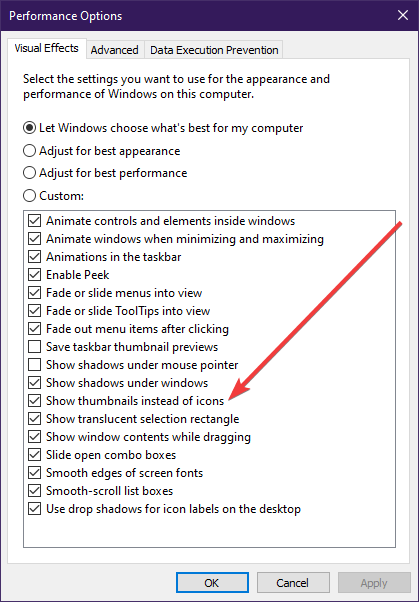
3. Sørg for, at du har nok diskplads til cachen
Visning af miniaturer kræver noget plads på dit systemdrev (det ville være C-drevet som standard).
Dette betyder, at hvis du ikke har nok diskplads på dit systemdrev, har du ikke råd til at se miniaturebilleder.
Men hvis du lige har foretaget en diskrensning for nylig, eller det er første gang at få adgang til den pågældende mappe med fotos betyder det, at du bare skal vente lidt på, at miniaturebillederne genererer sig selv igen.
Dette kan tage lang tid, afhængigt af din pcs processorkraft og mængden af fotos, du har.
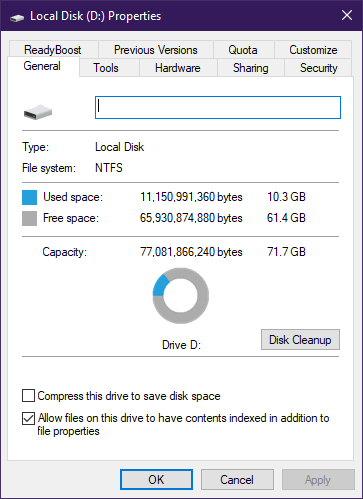
Når du har fulgt disse enkle trin, skal dine OneDrive-billedminiaturer vises igen.
Hvis du har andre forslag eller spørgsmål, skal du lade dem være i kommentarfeltet nedenfor, og vi vil helt sikkert se på det.
RELATEREDE VARER, DU SKAL KONTROLLERE:
- OneDrive behandler ændringer i Windows 10
- Langsom OneDrive-upload i Windows 10? Sådan kan du ordne det
- Deaktiver OneDrive pop op-vinduer i Windows 10 en gang for alle [HURTIGE MÅDER]
 Har du stadig problemer?Løs dem med dette værktøj:
Har du stadig problemer?Løs dem med dette værktøj:
- Download dette pc-reparationsværktøj klassificeret Great på TrustPilot.com (download starter på denne side).
- Klik på Start scanning for at finde Windows-problemer, der kan forårsage pc-problemer.
- Klik på Reparer alt for at løse problemer med patenterede teknologier (Eksklusiv rabat for vores læsere).
Restoro er blevet downloadet af 0 læsere denne måned.


